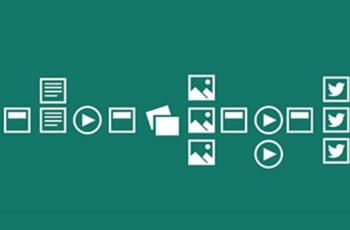Cara Menghilangkan Header dari Halaman Kedua di Microsoft Word
Berikut adalah tutorial menghilangkan header dari halaman kedua di Microsoft Word, apa saja?

Ilustrasi microsoft word. (Unsplash/Windows)
Hitekno.com - Microsoft Word adalah program pengolah kata populer yang digunakan oleh para profesional di banyak industri dalam pekerjaan sehari-hari mereka. Salah satu fitur yang ditawarkan Word adalah kemampuan untuk menambah dan menghapus header dan footer di dokumen pengguna.
Jika kamu menggunakan Word dalam pekerjaanmu, mungkin ini berguna untuk mempelajari tentang menghapus header dan footer saat mengedit dokumen. Jika kamu tidak menginginkan header di bagian atas halaman kedua dokumen Word, kamu memiliki beberapa opsi mudah.
Berikut cara menghilangkan header dari halaman kedua di Microsoft Word yang tim HiTekno.com rangkum untuk kamu.
Hal yang Harus Kamu Ketahui
• Untuk menghapus header dari halaman kedua, tambahkan pemisah bagian ke atas, putuskan tautan header, lalu hapus.
• Kamu dapat menggunakan langkah-langkah ini untuk menghapus header atau footer dari halaman manapun di dokumen kamu.
• Untuk menghapus header hanya dari halaman pertama, aktifkan "Halaman pertama yang berbeda" di Sisipkan > Header > Edit Header.
Cara Menghilangkan Header dari Halaman Kedua di Microsoft Word
• Klik bagian atas halaman kedua di dokumen. Jika kamu ingin menghapus header dari halaman kedua tanpa juga menghapusnya dari halaman pertama, metode ini memudahkan.
• Pastikan kamu telah meng-klik pojok kiri atas halaman yang ingin kamu hapus header-nya. Kamu dapat menggunakan metode ini untuk menghapus header dari setiap halaman di dokumen kamu.
• Klik tab Layout.
• Klik Break.
• Klik Halaman Berikutnya. Tindakan ini menyisipkan pemisah bagian di bagian atas halaman kedua.
• Klik dua kali header yang ingin kamu hapus. Ketika kamu mengklik dua kali header, itu akan terbuka untuk diedit. Itu juga akan memperluas tab Header & Footer di bagian atas Word.
• Klik Tautan ke Sebelumnya pada tab Header & Footer. Kamu akan melihat tombol ini di pita. Ini memutus tautan antara header di halaman kedua dan tajuk di halaman pertama.
• Klik Header. Kamu akan melihat ini di ribbon. Daftar header dan opsi lain akan muncul.
• Klik Hapus Header. Ini menghapus tajuk dari halaman saat ini.
• Jika kamu juga ingin menghapus footer dari halaman ini, klik Footer, lalu klik Hapus Footer.
• Tekan Esc untuk menutup menu Header & Footer.
Itulah cara menghilangkan header dari halaman kedua di Microsoft Word yang bisa membantu mempermudah pekerjaan kamu. Selamat mencoba.